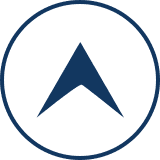タッチパッドは、スマートフォンやタブレットのような感覚で、指先で板状の装置をなぞることでマウスポインタを操作できる入力装置です。
多くのノートパソコンには、キーボードの手前中央に、もともと搭載されていますね。
私が腱鞘炎の時に試したのがこれです。
LOGICOOL ワイヤレス 充電式 タッチパッド T650
タッチパッドは、マウスと違って、手が小さくても問題なく使うことができますし、機能やジェスチャーを覚えると、とても便利な入力機器だと思います。
左右どちらの手でも使えることや、板を置いたまま使えるので、場所を取らないというメリットもあります。

ただ、実際に使ってみて感じたことは、細かい作業が多い人には不向きだということです。
私の場合は、選択範囲の開始位置にポインタを置いたり、ドラッグしたり、そんな何気ない操作にストレスを感じることが多かったです。
もちろん、慣れもあると思いますので今回そのことは置いておくとして・・・問題は、
ということですよね。
マウス腱鞘炎の予防・対策の視点で考えると、タッチパッド単体で使うことはおすすめしません。
まず1つめの理由として、タッチパッドの操作には指を使います。
1本指での操作、2本指での操作、3本指での操作など、複数の操作があるのですが、他の指がうっかり触れてしまうと、意図しない操作が行われる場合があります。
つまり、他の指が触れないようにするには、手は浮かせて使わないといけません。マウス操作が多い人は、手を浮かして使っていると、腕や肩に負担がかかってしまうんです。

タッチパッドの手前に手を置いても操作できないことはありませんが、他の指や手のひらが触れないように操作するには、手首から先だけを浮かして使う指以外を軽く反らした状態にしなれけばならないので、余計に負担がかかるのです。
2つめの理由として、人は自然な形で手を置くと手のひらが横向きになります。(小さく前ならえをして、そのまま手を置くイメージです)
タッチパッドは手のひらを下に向けて使うものなので、
- 手を浮かせる
- 腕をねじる(手を下に向ける)
という、手から肩にかけて負荷がかかる動作を同時に行うことになります。
私は、手首から肘にかけての筋(すじ)が張って、攣(つ)ることも多かったので、 この一見何でもないような動作がとても大変だったんです。
タッチパッドを使うなら、マウスやトラックボールとの併用がおすすめ!
上で、「タッチパッド単体で使うことはおすすめしない」と書きましたが、マウスやトラックボールとの併用をすれば、作業がずいぶん楽になります。

大まかな作業はタッチパッド、細かい作業はマウスやトラックボール、のように使い分けると、細かい作業に不向きなタッチパッドのデメリットを補うことができます。
また、他の入力装置と併用して手を使い分けることで、体にかかる負担を左右に分散させることも可能になります。

【この記事を書いた私の手のサイズ】
手のひらが広く、指が短いタイプのブサイクな手ですが(汗)
「小さい手」の目安になれば嬉しいです(^^)
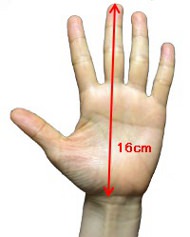
性別:女性
身長:151cm(全体的に小柄)
中指の先から手首のしわまでの長さ:16cm
手が小さい人向け!
マウス腱鞘炎に優しい入力装置ランキング

手が小さい私が、腱鞘炎になった時に実際に試して良かった入力装置のランキングです♪
-
ペンタブレット

ペンタブレットは、ペン型の装置と板状の装置を組み合わせて使うもので、主に、画像を編集・加工したり、イラストを描いたり、細かい作業を快適に行うために使用されます。
私がマウス腱鞘炎の時に使用して、一番痛みが軽減されたおすすめの入力装置です。
-
トラックボール

マウスを移動させず、ボールを回転させることでマウスカーソルの操作ができる入力装置です。
マウスを移動させないため、狭いスペースでも使用することができます。
-
タッチパッド

ノートパソコンやタブレットのように、指をで触れて操作できる入力装置です。
2本指での操作、3本指での操作など、あらかじめ操作方法を覚えることによって、便利でスムーズな作業が可能になります。